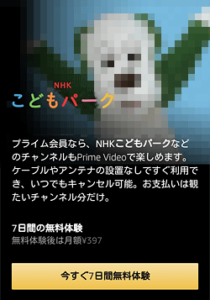TELASA (テラサ) の登録方法。また無料お試し体験の注意点(旧ビデオパス)
2020年4月7日からKDDIとテレビ朝日が共同出資して、ビデオパスからリニューアルしてサービスを開始したTELASA(テラサ)。
TELASAの登録方法を解説します。
プラン料金や支払い方法、無料お試し体験の注意点、具体的な登録の流れ、登録できない場合の対処方法、無料体験の解約など。
このページの目次
TELASAに会員登録(入会)するには?
公式サイト:TELASA(テラサ)
2020年4月7日からビデオパスからTELASAへリニューアルされ、正式に会員登録(入会手続き)がはじまりました。
ビデオパスに登録していた人は、4月7日に自動でTELASAの見放題会員に移行されるので、特に手続きをする必要はありません。
ちなみに、登録にはau IDが必要となりますが、auケータイを利用してない人でも誰でも利用できます。
プラン料金
| プラン | 料金 |
| 見放題プラン | 月額618円(税込) |
TELASAの見放題プランは、月額618円となります。
月額料金以外に、初期費用や解約手数料はありません。
支払い方法
TELASAの支払い方法は、以下になります。
- auかんたん決済
- クレジットカード決済
auケータイを利用してない人は、クレジットカード決済のみとなります。
無料お試し体験の注意点
1.無料お試し期間中に解約することで、無料となる!
TELASAは、15日間の無料お試し体験ができます。
そして、無料期間が終わった翌日から有料となり、自動更新されます。
無料お試しだけしたい人は、無料期間中に解約手続きをしてください。
自動で解約とはなりませんので、無料期間が終わる前に手続きをしましょう。
2.どのタイミングで入会しても損はしない!
他の動画配信サービスでは、入会のタイミングで無料体験が短くなったりして少し損することがありますが、TELASAは損することはありません。
月の途中の入会して、月の途中で無料体験が終わって継続しても、その月の料金は日割り計算されるので、15日間の無料体験を目一杯つかえます。
3.無料体験は2回目はできない
TELASAの無料お試しは初めての人の特典ですので、もしいったん解約してから同じアカウントで再開したとしても2回目は無料お試しはできません。
TELASAの登録の流れ
TELASAの具体的な登録の流れを解説します。
ここではauケータイを利用していない人(au IDをもってない人)の登録方法を例に解説します。
登録の流れは、簡単にいうと以下のようになります。
- TELASAの申し込みページへ
- au IDアカウントを作成
- 個人情報の入力
- 決済情報の入力
- 登録完了
順に進めれば、それほど難しくないです。だいたい10分程度。
ちなみに、auケータイを利用している人は、すでに持ってるau IDでログインして内容を確認してボタン押すだけなので、登録はとても簡単です。
それでは、スマホからの登録を例に、1つ1つの手順を詳しく解説します。
1.TELASAの申し込みページへ
まずは、こちらの「TELASA(テラサ)」の申し込みページへ移動します。
2.「初回15日間無料」ボタンをタップ
申し込みページが表示されます。
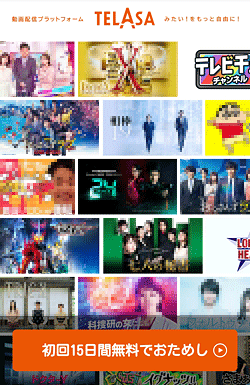
詳しいサービス内容について書かれてますので、内容を確認します。
そして、確認が終わったら「初回15日間無料でおためし」ボタンをタップ。
3.au IDの新規登録
au IDの選択画面が表示されます。
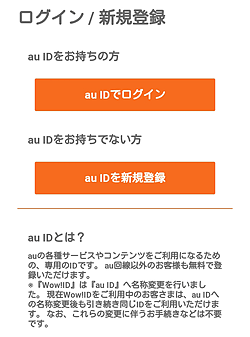
auケータイを利用している人、またはau IDをすでに持ってる人は「au IDでログイン」をタップして、手続きを進めます。
その他の人は、「au IDを新規登録」をタップします。
※以下、au IDを新規登録の手順です
4.メールアドレスの入力
au IDを新規登録を押すと、メールアドレスの入力画面となります。
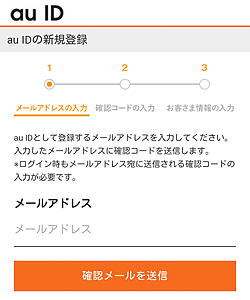
メールアドレスを入力します。
メールアドレスは、今後TELASAにログインする時のIDとなります。
入力がおわったら「確認メールを送信」ボタンをタップ。
次に、確認コードの入力画面が表示されます。
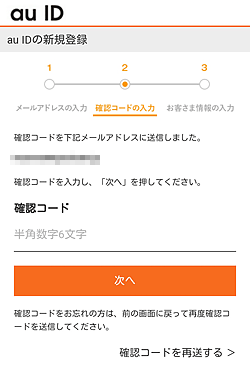
先ほど入力したメールアドレスにメールが届きますので、そこに記載されている数字6文字の確認コードを確認し、その数字を画面に入力します。
入力がおわったら「次へ」ボタンをタップ。
5.パスワードの入力
パスワードなどの入力画面が表示されます。
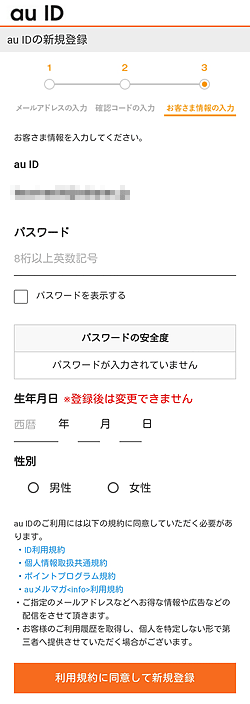
パスワード、生年月日、性別を入力します。
パスワードは、今後au IDでログインする時のパスワードとして利用されます。
そして、各利用規約のリンクを確認し、「利用規約に同意して新規登録」ボタンをタップ。
6.au IDの新規登録の完了
au IDの登録完了画面が表示されます。
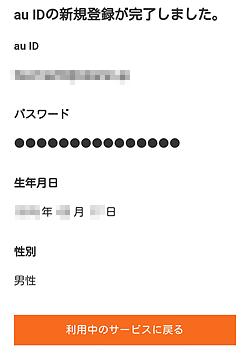
これでau IDのアカウントが作成されました。
次に「利用中のサービスに戻る」ボタンをタップ。
7.規約に同意する
見放題プランの規約同意の画面が表示されます。
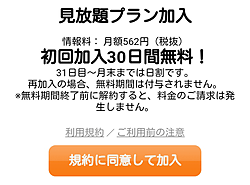
利用規約のリンクを確認し、「規約に同意して加入」ボタンをタップ。
次に、auかんたん決済の規約同意の画面が表示されます。
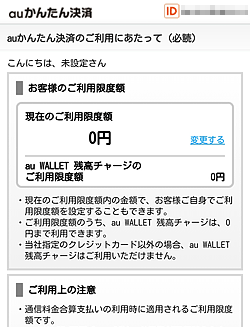
下の方にある「auかんたん決済会員規約(必読)」ボタンを押して規約を確認します。
確認がおわったら「同意する」ボタンをタップ。
8.au IDでログインする
ログイン画面が表示されます。
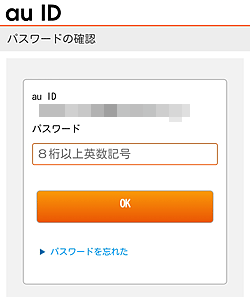
ID(メールアドレス)はすでに入力されているので、先ほど登録したパスワードを入力し、「OK」ボタンをタップ。
9.個人情報の入力
個人情報の入力画面が表示されます。
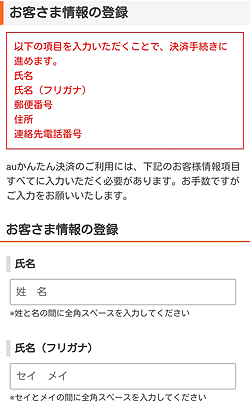
氏名、フリガナ、郵便番号、住所、電話番号を入力します。
入力のしかたに細かい指示があるので、それに従って入力しましょう(姓名の間に全角スペースいれるとか)。
ちなみに、下の方にメールアドレスの入力項目がありますが、そこは無視しても問題ないようです。
入力が終わったら「設定する」ボタンをタップ。
次に、確認画面が表示されます。
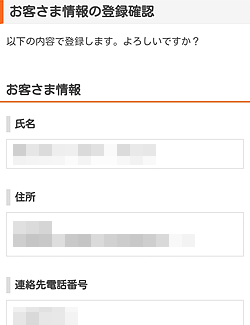
内容を確認し、問題なかったら「設定する」ボタンをタップ。
そして、個人情報の登録完了の画面が表示されます。
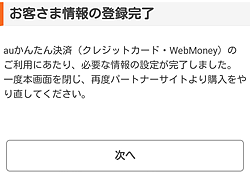
「次へ」ボタンをタップ。
10.決済情報の入力
決済情報の入力画面が表示されます。
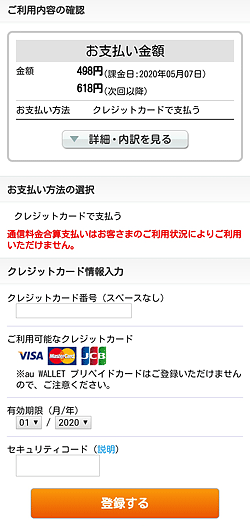
無料期間がおわった後の支払い金額を確認し、クレジットカード情報を入力します。
クレジットカード番号、有効期限、セキュリティコードを入力。
クレジットカード番号はスペースを入れたり、「-(ハイフン)」を入れたりしないで入力しましょう。
そして、最後に「登録する」をタップ。
※無料体験だけしたい人も、決済情報を登録する必要があります
11.登録完了
登録完了画面が表示されます。
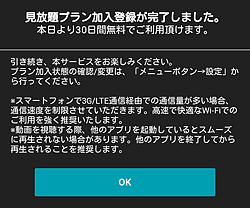
これでTELASAの見放題プランの登録が完了となります。お疲れ様でした!
ログインして動画を視聴する
登録完了後は、すぐにTELASAで動画を視聴できます。
スマホで視聴する場合は、アプリストアから「TELASA」または「テラサ」で検索し、TELASAアプリをダウンロード。
アプリを起動してau IDでログインし、「見放題」カテゴリーから動画を視聴できます。
PCで視聴する場合は、TELASAサイトからau IDでログインして視聴しましょう。
ちなみに、「プレミアム」マークがついてる動画がありますが、こちらはauスマートパスプレミアム会員の人の見放題特典です。TELASAの見放題プランを登録した人は、見放題カテゴリーの動画を全てみれるので、こちらのマークはあまり関係ないですよ。
(関連記事)TELASAのログイン方法・ログインできない場合の対処法(また、ログアウト方法)
登録できない場合の対処方法
TELASAに会員登録できない、エラーなどで進まない場合は、以下の点をチェックしてみて下さい。
1.ネットの通信状態は良好か?
ネットの通信状態によってうまく進めない場合もありますので、通信状態が良好な環境で登録作業をして下さい。
2.以前にアカウントを作成してないか?
アカウントが残っている場合は、同じメールアドレスで新規にau IDアカウントを作成できませんので、以前のアカウントにログインして手続きをして下さい。
3.無料体験だけでも決済情報の登録は必要!
無料体験だけしたい人の場合でも、決済情報を入力して登録する必要があります。
入力をしないと先へ進めません。
4.クレジットカード情報の登録ができない
クレジットカードの入力でエラーとなる場合は、以下の点を確認してみて下さい。
- 利用できないブランドのカードを使ってないか?
- カード番号が間違っていないか?
- 数字の間に、余計なスペースや「-」をいれたりしてないか?(1234-5678でなく、12345678にする)
- 半角でなく全角文字で入力してないか?(全角の8でなく、半角の8にする)
- 期限の切れたカード情報を入力してないか?
- カードの限度額を超えていないか?
- 引き落としとなっている口座に残高があるか?
これらでも上手くいかない場合は、ブラウザを変更してみたり、現在利用している端末を再起動してみたり、別の端末から登録を再度試したりして下さい。
5.どうしても登録できないなら最終手段「お問い合わせ」!
どうしても上手くいかない、登録できない…という場合は、TELASAカスタマーセンターにお問い合わせをして下さい。
TELASA公式サイトのページ一番下にある「ヘルプ」をタップし、「よくある質問」をタップ。
下の方のメニューの中に「お問い合わせ、ご意見、ご要望」のボタンがあるので、そこからお問い合わせを。
電話、またはメールでお問い合わせができますよ。
無料体験の解約方法
TELASAを無料体験だけする人は、無料期間中に解約しましょう。
解約方法は、TELASAアプリの場合は以下になります。
- ホーム画面の左下あたりにある「≡(メニュー)」をタップ
- 「設定」をタップ
- 「見放題プラン解約申し込み」をタップ
あとは内容にそって手続きを進めてください。
PCサイトから解約する場合は、以下になります。
- TELASAサイトへ移動する
- ログインして「マイページ」をクリック
- 「退会」をクリック
まとめ
文章にすると少し面倒そうですが、簡単な手続きとなります。
少し手続き画面が多めですが、順に進めれば問題ないと思います。
お申し込みは、以下からどうぞ。
それでは、TELASA (テラサ) の登録方法。また無料お試し体験の注意点(旧ビデオパス)でした。
※本ページの情報は2020年4月7日時点のものです。最新の情報は公式サイトにてご確認ください